Bài học cùng chủ đề
Báo cáo học liệu
Mua học liệu
Mua học liệu:
-
Số dư ví của bạn: 0 coin - 0 Xu
-
Nếu mua học liệu này bạn sẽ bị trừ: 2 coin\Xu
Để nhận Coin\Xu, bạn có thể:

Đề kiểm tra số 1 SVIP
Yêu cầu đăng nhập!
Bạn chưa đăng nhập. Hãy đăng nhập để làm bài thi tại đây!
Phương án nào sau đây nêu đúng dải lệnh chứa chức năng sắp xếp dữ liệu?
Đặt công thức =IF(AND(B1 > 10, D3 < 4), “Y”, “N”) tại ô E2. Phương án nào sau đây nêu đúng lần lượt địa chỉ trong công thức sau khi sao chép đến ô E7?
Đặt công thức =E2+(F1*H3) tại ô E2. Phương án nào sau đây nêu đúng lần lượt địa chỉ trong công thức sau khi sao chép đến ô E7?
Đặt công thức =C2*(F2/(D4*E1)) tại ô D3. Phương án nào sau đây nêu đúng số địa chỉ trong công thức thay đổi sau khi sao chép đến ô khác?
Đặt công thức =C2*B3 tại ô D1. Phương án nào sau đây nêu đúng công thức sau khi sao chép đến ô E7?
Đặt công thức =C2*B3 tại ô D2. Phương án nào sau đây nêu đúng công thức sau khi sao chép đến ô D7?
Đặt công thức =(C2*B3)*H1 tại ô D1. Phương án nào sau đây nêu đúng công thức sau khi sao chép đến ô D5?
Cho bảng dữ liệu sau:
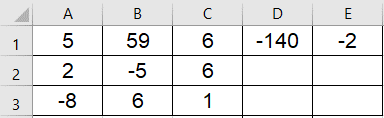
Công thức tại ô D1 là =SUM(A1,B1,C1)*E1, sao chép công thức này sang ô D2 thu được kết quả là
Cho bảng dữ liệu sau:
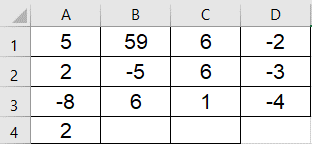
Công thức tại ô A4 là =SUM(A1:A3)*D1, sao chép công thức này sang ô C4 thu được kết quả là
Cho bảng dữ liệu sau:
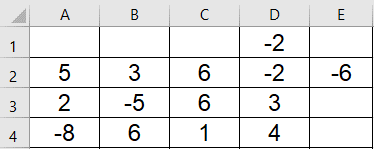
Công thức tại ô E2 là =AVERAGE(A2:D2)*D1, sao chép công thức này sang ô E4 thu được kết quả là
Cho bảng dữ liệu sau:
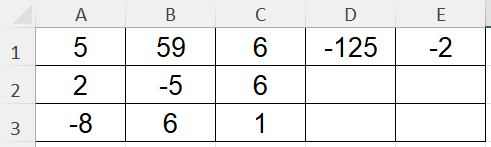
Công thức tại ô D1 là =A1+(B1+C1)*E1, sao chép công thức này sang ô D2 thu được kết quả là
Cho bảng dữ liệu sau:
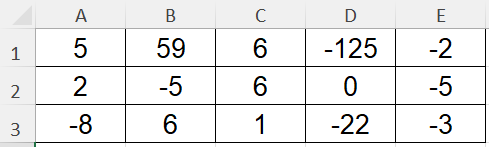
Công thức tại ô E4 là =SUM(A1:C1)+D1*E1, sao chép công thức này sang ô E6 thu được kết quả là
Cho bảng dữ liệu sau:
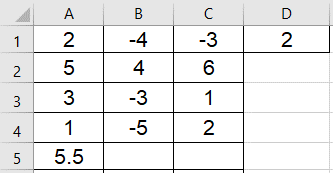
Công thức tại ô A5 là =SUM(A1:A4)/D1, sao chép công thức này sang ô C5 thu được kết quả nào sau đây?
Cho bảng dữ liệu được tạo từ phần mềm bảng tính như hình bên. Trong đó, dữ liệu của cột Xếp loại là “Đ” khi thỏa mãn tiêu chí: Điểm trung bình ≥ 6 và Hạnh kiểm đạt từ Khá trở lên. Giáo viên yêu cầu học sinh cần thực hiện một số thao tác xử lí cơ bản (lọc, sắp xếp, tính toán bằng địa chỉ của ô) trên bảng dữ liệu.
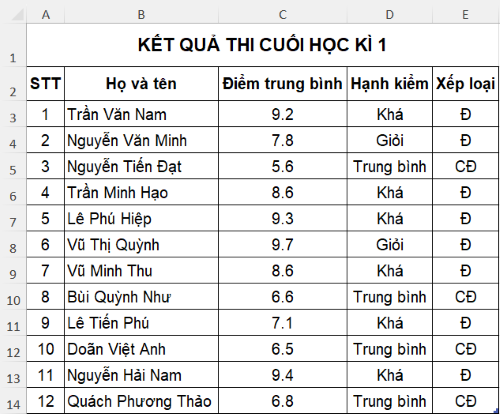
Dưới đây là các thao tác của trên bảng dữ liệu:
(Nhấp vào ô màu vàng để chọn đúng / sai)| a) Khi muốn sắp xếp dữ liệu của cột Điểm trung bình theo thứ tự tăng dần, vùng dữ liệu cần chọn là C2:C12. |
|
b) Nếu dùng chức năng cho cột Họ và tên, dữ liệu sẽ thay đổi thứ tự. cho cột Họ và tên, dữ liệu sẽ thay đổi thứ tự.
|
|
| c) Đặt công thức =IF(AND(C1 >= 6, NOT(D1 = “Trung bình”)), “Đ”, “CĐ”)tại ô có địa chỉ E1, khi sao chép sang ô có địa chỉ E5 thì công thức thay đổi thành =IF(AND(C3 >= 6, NOT(D5 = “Trung bình”)), “Đ”, “CĐ”). |
|
|
d) Áp dụng thao tác: Chọn vùng dữ liệu → thẻ Data → lệnh Filter → chọn |
|
Phần riêng dành cho chủ đề Phần mềm soạn thảo văn bản: Bạn học sinh thêm một ảnh có tên halong.png từ máy tính làm minh họa cho nội dung của đoạn văn bản. Ngoài ra, bạn cũng muốn vẽ một sơ đồ khối có dạng như một tiến trình, mỗi khối hình chữ nhật được nối với nhau bằng một mũi tên thẳng.
Dưới đây là một số ý kiến của các bạn học sinh về thao tác cần thực hiện:
(Nhấp vào ô màu vàng để chọn đúng / sai)
a) Ảnh được chèn bằng công cụ có biểu tượng . .
|
|
| b) Khối hình chữ nhật được vẽ từ công cụ tạo hình có sẵn (từ hình đồ họa có sẵn). |
|
| c) Khi điểm cuối và điểm đầu của mũi tên bắt dính vào các điểm điều khiển bao quanh hình cần nối (khối hình chữ nhật), ba đối tượng sẽ tự được gộp thành một nhóm. |
|
| d) Để cắt bỏ logo nằm ở góc trái bên trên của ảnh, có thể thực hiện thao tác sau: Chọn ảnh → Cắt xén ảnh theo dạng hình khối đồ họa → Di chuyển chuột vào vị trí gạch đen phía dưới và kéo ngược lên. |
|
Phần riêng dành cho chủ đề Phần mềm chỉnh sửa ảnh: Bạn học sinh sử dụng phần mềm chỉnh sửa ảnh (như: GIMP, Paint.net) để mở ảnh trên máy tính và điều chỉnh các thông số về: mức độ sáng, mức độ tương phản. Bạn cũng muốn xem chi tiết một số vị trí trên ảnh và loại bỏ các góc ảnh dư thừa.
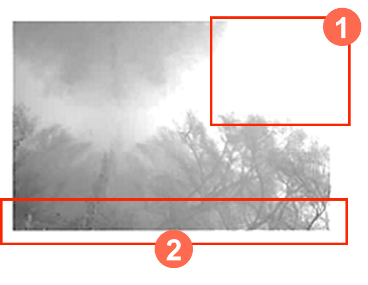
Dưới đây là một số ý kiến về bạn học sinh đã thực hiện:
(Nhấp vào ô màu vàng để chọn đúng / sai)| a) Thêm ảnh vào từ hình có sẵn trên Internet. |
|
| b) Không thể cắt bỏ vị trí (2) vì công cụ chỉ hỗ trợ cắt theo đường thẳng. |
|
| c) Có thể điều chỉnh độ sáng của vị trí (1) bằng cách giảm độ sáng, nhưng sẽ khiến một số vùng khác của ảnh bị tối hơn. |
|
| d) Sau khi phóng to hình ảnh ở vị trí (1), không thể di chuyển sang trái hoặc sang phải. |
|
